在上一篇文章 Windows 安裝Git 教學中,我們已經在Windows電腦安裝好Git。本人目前是用Python進行開發,使用的工具是Pycharm,所以這篇文章我們就試著在Pycharm上使用Github,以及分支的切換等基本功能
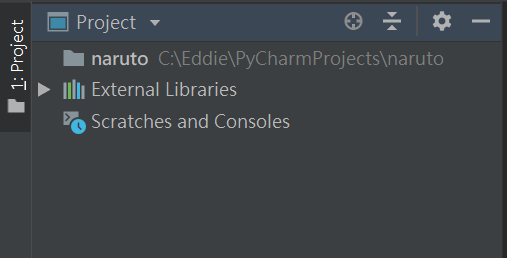
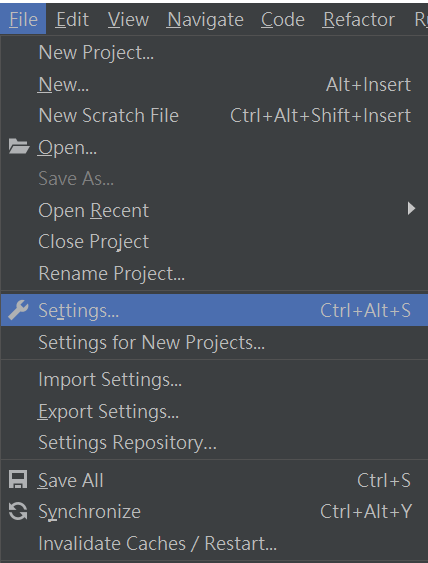
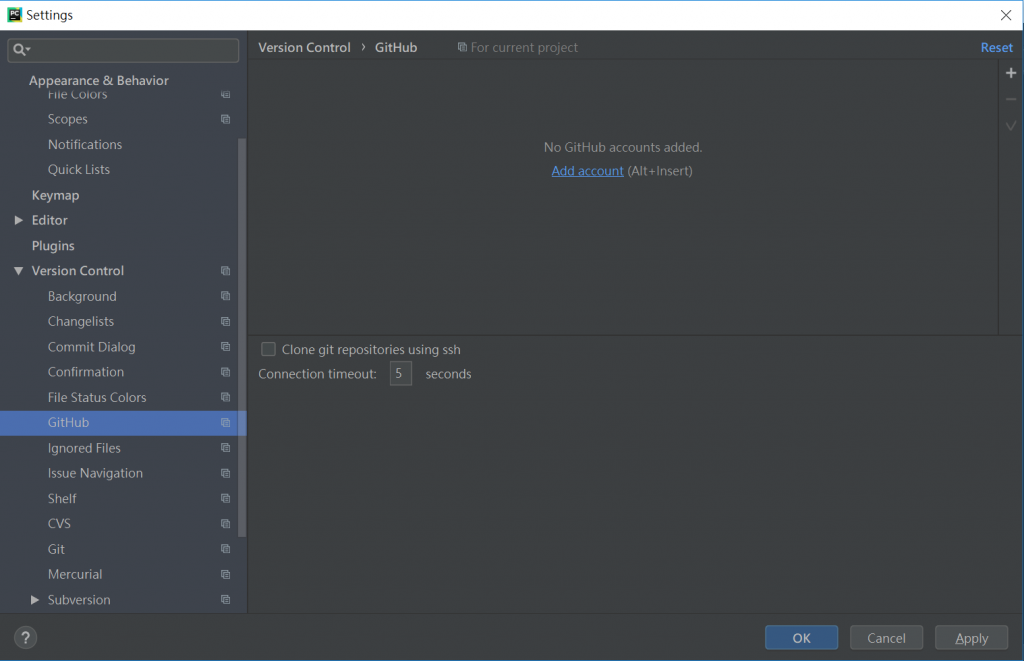
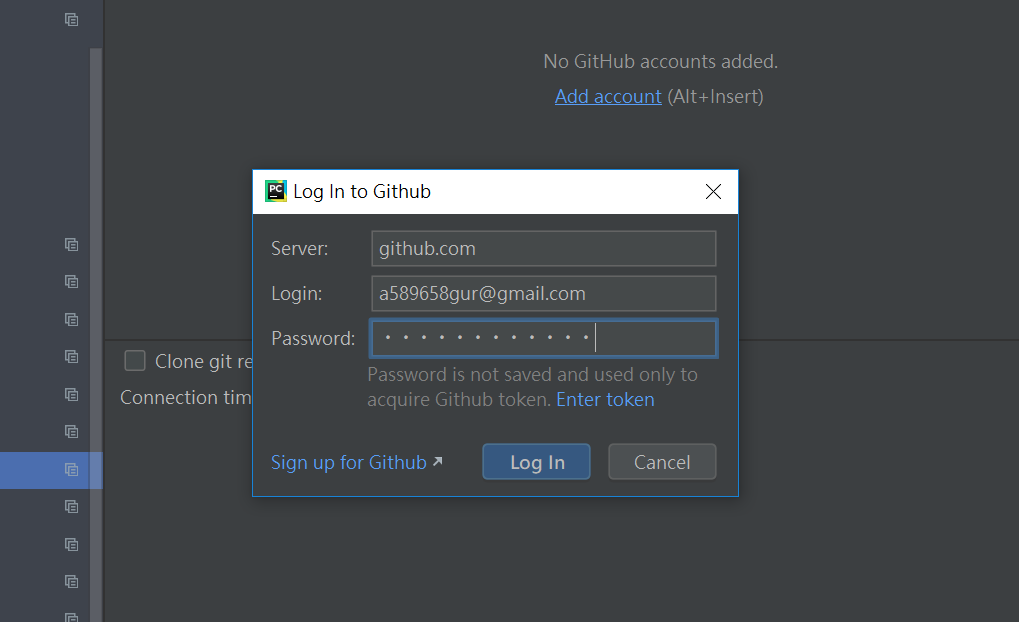
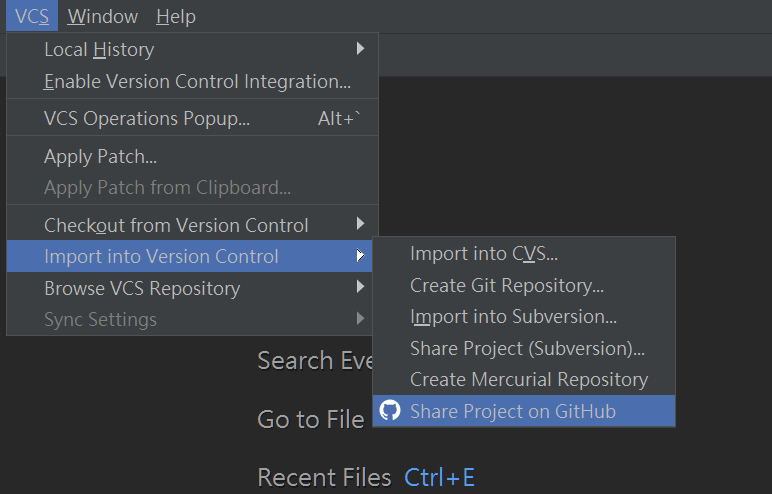
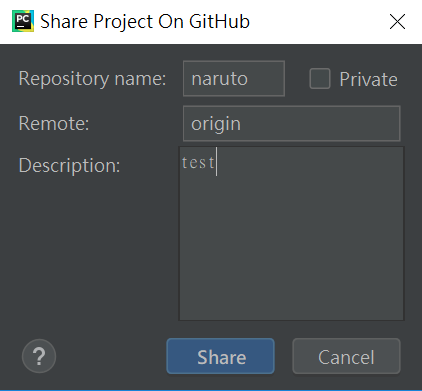
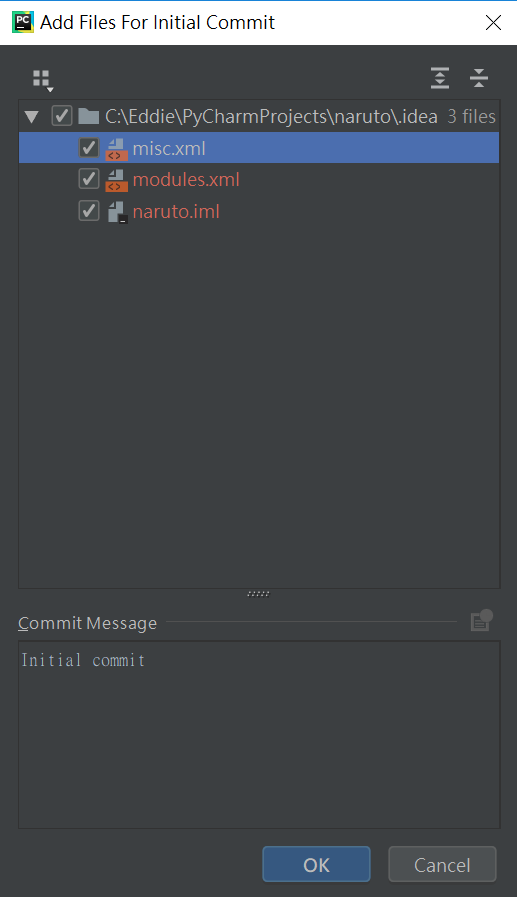
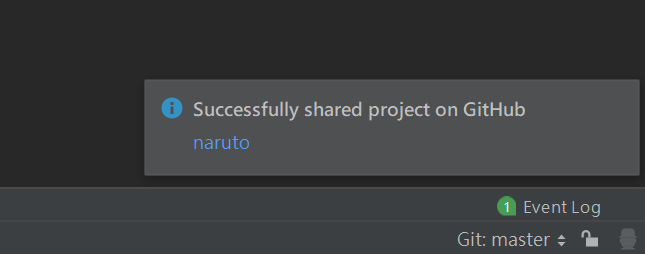
在上一節的最後,可以看到在github上已經有一個master的分支,現在我們試著在遠端建立一個和master長得一模一樣的分支develop
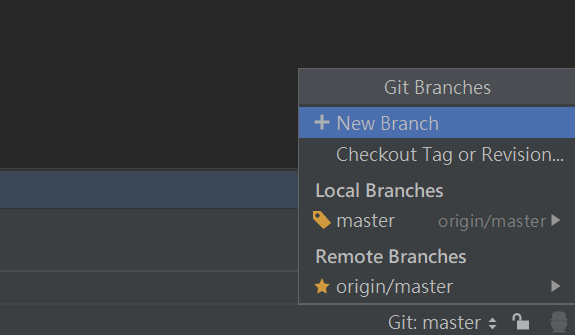
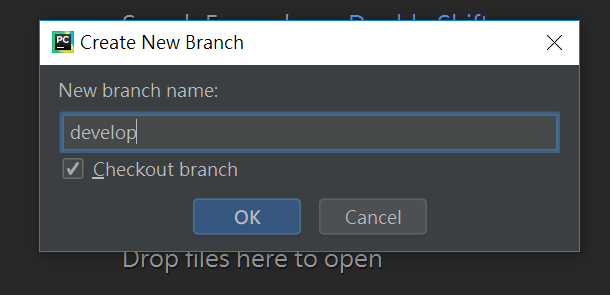
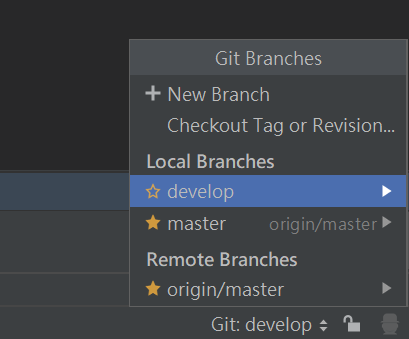
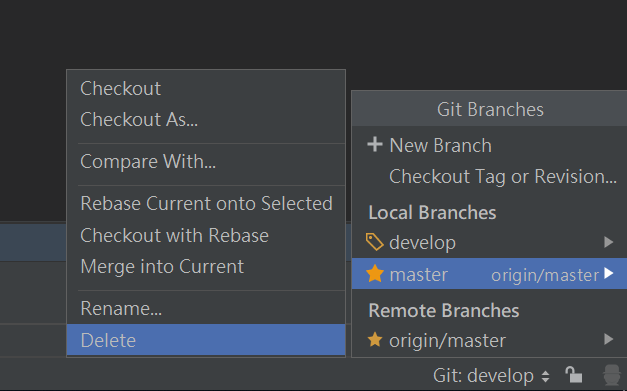
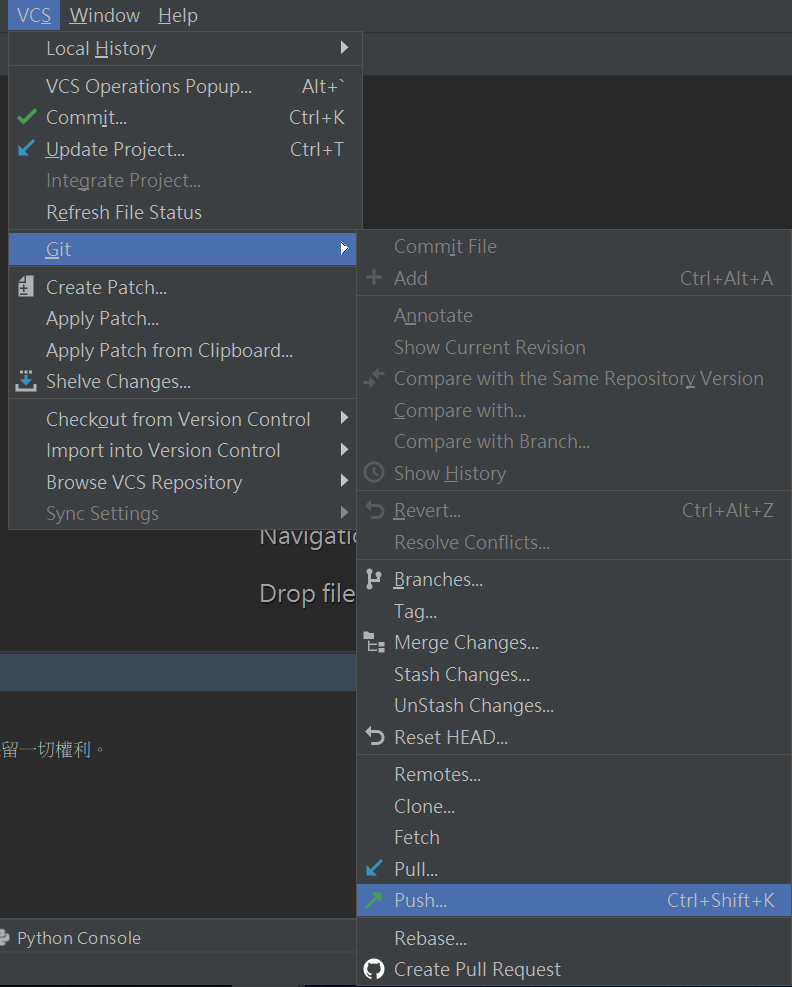
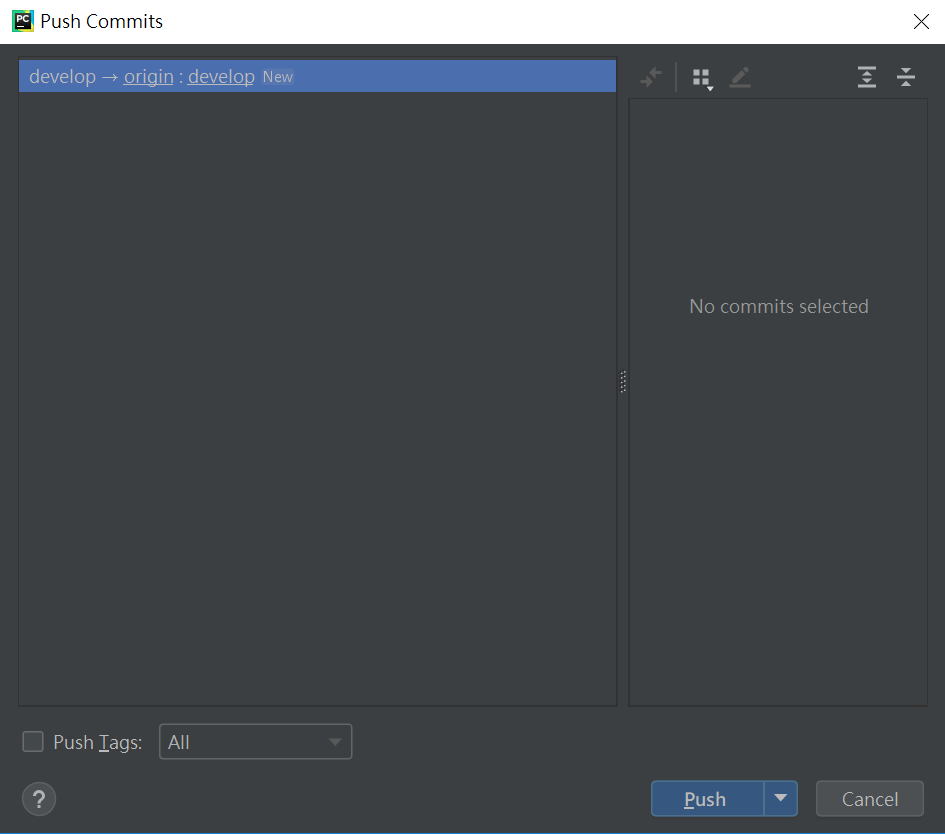
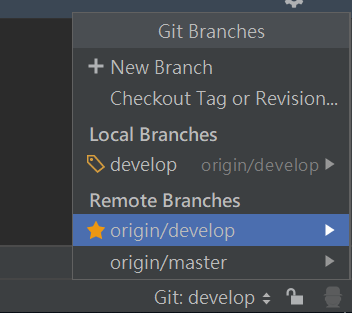
本篇的內容就到此結束,除了本篇用到的 Add Branch、Push等,還有非常多實用的Git功能,包括 Pull、Commit、Merge等,本篇就不多加敘述,有興趣的話網路上都可以找到其他介紹的分常詳細的文章,接著下一篇我打算來分享如何使用PyCharm快速的建立一個自己專案底下的虛擬環境。
